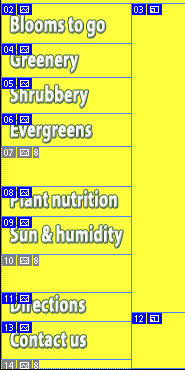Σε γενικές γραμμές, χρησιμοποιείτε το Save As του Photoshop για να δημιουργήσετε αντίγραφα των εικόνων σας για χρήση σε έναν ιστότοπο ή για προβολή με smartphone, PDA και άλλες τέτοιες συσκευές. Μπορείτε, ωστόσο, να επιλέξετε Αρχείο→ Εξαγωγή→ Αποθήκευση για τον Ιστό (Παλαιού τύπου) εάν προτιμάτε την παλιά εντολή. Ακολουθούν οι τρεις μορφές αρχείων που χρειάζεστε για τον Ιστό:
- JPG: Χρησιμοποιήστε JPEG για φωτογραφίες. Θυμηθείτε να αλλάξετε το μέγεθος της φωτογραφίας έτσι ώστε να χωράει σε μια ιστοσελίδα. Όταν επιλέγετε μια ρύθμιση Ποιότητας, πρέπει να εξισορροπήσετε την εμφάνιση της εικόνας με το μέγεθος του αρχείου. Ένα μικρότερο αρχείο κατεβάζει (και εμφανίζεται σε ένα πρόγραμμα περιήγησης Ιστού) πιο γρήγορα, αλλά ένα μεγαλύτερο αρχείο φαίνεται γενικά καλύτερα. Εάν μειώσετε τη ρύθμιση Ποιότητα έως ότου η εικόνα δεν φαίνεται υπέροχη, έχετε φτάσει στο γλυκό σημείο — τον συμβιβασμό μεταξύ του μεγέθους του αρχείου και της ποιότητας της εικόνας.
- GIF: Το GIF είναι πιο κατάλληλο για αντικείμενα όπως banner και κουμπιά ιστού (όπως αυτά που φαίνονται στην Εικόνα 2-15) παρά για φωτογραφίες. Εάν αποθηκεύσετε μια φωτογραφία με μέγεθος μεγαλύτερο από ίσως 100×100 pixel, ενδέχεται να δείτε κάποια υποβάθμιση της ποιότητας της εικόνας καθώς παρόμοια χρώματα γίνονται μονόχρωμα. Όταν αποθηκεύετε μια εικόνα ως GIF, δεν μπορεί να περιέχει περισσότερα από 256 διαφορετικά χρώματα. Το JPEG και οι άλλες κοινές μορφές αρχείων μπορούν να έχουν χιλιάδες διαφορετικά χρώματα.
- PNG: Το PNG διατίθεται σε δύο τύπους: PNG-8 (που είναι υποκατάστατο του GIF) και PNG-24 (που είναι υποκατάστατο του JPEG). Το PNG έχει μερικά πλεονεκτήματα για τους σχεδιαστές ιστοσελίδων, όπως η υποστήριξη για διαφάνεια.
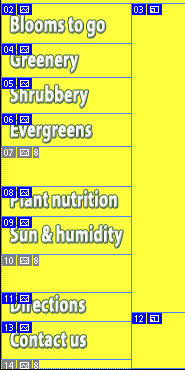
Χρησιμοποιήστε το GIF για στοιχεία διεπαφής ιστού.